Включение или отключение фильтрации конфиденциальной информации для снимков отзыва
В этом уроке мы покажем вам, как включить или отключить фильтрацию конфиденциальной информации для снимков отзыва на ПК с Windows 11. При использовании функции «Восстановить» на Второй пилот+ ПК в Windows 11 Windows периодически делает снимки экрана компьютера и сохраняет их на вашем компьютере. Однако, когда Recall обнаруживает потенциально конфиденциальную информацию, такую как номер кредитной карты, общий пароль, номер водительских прав, номер банковского счета и т. д., снимки не сохраняются. Это происходит из-за Настройка фильтра конфиденциальной информации это остается включенным по умолчанию для обеспечения конфиденциальности данных. Но вы можете изменить этот параметр, выполнив несколько простых шагов.
У нас уже есть функции для включения или исключения приложения или веб-сайта для фильтрации снимков Recall, удаления снимков за определенный период времени, удаления всех снимков Recall и т. д. Теперь мы можем выбирать, сохранять ли снимки при наличии потенциально конфиденциальной информации. обнаружен.
Как включить или отключить фильтрацию конфиденциальной информации для снимков отзыва в Windows 11
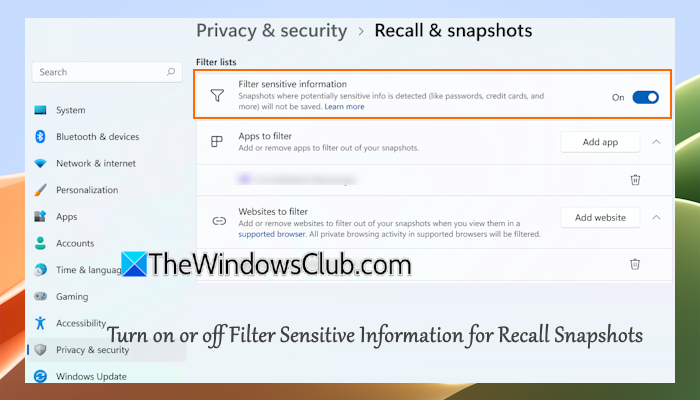
Шаги к включить или отключить фильтрацию конфиденциальной информации для снимков отзыва в Windows 11 следующие:
Программы для Windows, мобильные приложения, игры - ВСЁ БЕСПЛАТНО, в нашем закрытом телеграмм канале - Подписывайтесь:)
- Используйте Победа+Я горячая клавиша для открытия приложения «Настройки»
- Нажмите на категорию «Конфиденциальность и безопасность».
- Откройте страницу «Отзыв и снимки», расположенную под Разрешения Windows раздел в правой части
- В Списки фильтров В разделе «Фильтровать конфиденциальную информацию» нажмите переключатель «Фильтровать конфиденциальную информацию», чтобы отключить эту настройку.
- В окне «Безопасность Windows» нажмите «ОК», чтобы разрешить изменение настроек восстановления.
Связанный: Recall теперь сохраняет снимки; Но снимки не сохранились
Теперь Recall будет делать и сохранять снимки, даже если на экране имеется потенциально конфиденциальная информация. Даже если параметр «Фильтр конфиденциальной информации» отключен, ваша конфиденциальная информация останется на вашем устройстве. Снимки также зашифрованы, поэтому доступ к ним сможете получить только вы.
Чтобы снова включить фильтрацию конфиденциальной информации для снимков отзыва, откройте Отзыв и снимки страницу в приложении «Настройки». Теперь используйте переключатель настройки фильтра конфиденциальной информации, чтобы включить его.
Надеюсь, это поможет.
Программы для Windows, мобильные приложения, игры - ВСЁ БЕСПЛАТНО, в нашем закрытом телеграмм канале - Подписывайтесь:)